ふいに、パワポ資料を早く作るためのテクニック的なものを纏めておこうと思った。参考にしたい人はどうぞ。
[memo title=”MEMO”]
この記事を更新した最新版を書きました。よろしければこちらをどうぞ。
[/memo]
<心構え編>
いきなり書き始めない
まず重要なのはこれ。パワポ資料は、頭の中がまとまっていない状態で書くのが一番よくない。どういう内容をスライドに落としこむかが、全体構成を踏まえてイメージできていないといけない。それらが頭である程度描き出されるまでは、Wordなどの文章でちゃんと内容を検討したり、手書きでスケッチを行う方が良い。
ただ、最近はそれだけでもダメで、最初にラフで固めたら、書いてみてしっくりこなければまた文章の構成だけに戻るっていう、スライドとテキストを交互に考えるパターンも自分の中で出てきた。細かいところは、自分がやりやすいやり方でどうぞ。
<準備編>
準備編の目的は、いかに資料の「再利用率」を向上させるか、という点に尽きる。
素材集をつくる
自分でよく使うクリップアートや図形などの素材集を、予め別ファイルで用意しておく。人物とかオフィス用品とか、使いたいクリップアートとか、Web上で入手した無料のものとか、後で簡単に取り出せるようにしておくと、作業が早くなる。
よく使うフォーマットはテンプレート化する
提案書とか報告書とか、決まった形式にできるものはテンプレート化しておく。あるいは、自分で説明しやすいパターン(現状→問題→解決策みたいな)があれば、そういうのをテンプレート化しておくのも良いと思う。
フォント・色使いを決めておく
これもテンプレート化しておくことと近いのだけれど、フォントを何にするとか、ベース色を決めておくとか、デザインに関する要素のパターンを決めておくと、作るときに毎回悩まなくて楽。おのずと統一感も生まれるし。タイトルの位置とかもね。
<操作編>
ショートカットを覚える
シンプルだけと、ショートカットを覚えておくと作業も早くなる。といっても、あんまり知ってるわけじゃないけど。Ctrl+SとかCtrl+Cなんかの基本的なところに加えて、パワポを作るとき特有で、自分がよく使うのは次の2つ。
Ctrl+D | オブジェクトのコピーと貼付け(Ctrl+CとCtrl+Vのコピペより早い) |
Alt+H+G+A+(?) | 図形を揃えるショートカット(後述) |
図形をそろえる機能
複数のオブジェクトが規則正しく揃えると、見た目がきれいな資料を早く作れる。これが微妙にずれていると、気持ち悪く感じたりする。
こういう、上下が微妙にずれているのが、何とも気持ち悪い。。。。
で、図形を揃えるためにはショートカットを覚えておくと早い。上で紹介した通り、Alt+H+G+A+(?)の組合せで実現できる。(単にツールバーのショートカットキーを順番に押しているだけ。)
最後の(?)は揃える位置で決まる。
C(Center) | 横方向の中央揃え |
M(Middle) | 縦方向の中央揃え |
L(Left) | 左揃え |
R(Right) | 右揃え |
T(Top) | 上揃え |
B(Bottom) | 下揃え |
最初はイライラするけど、何回かやれば覚えられる。そして、覚えた後はスピードが上がるのが自分でわかる。ショートカットの魅力ってそこだと思うな。
あとは、たくさん良いデザインを見ることかな。そして、実践を繰り返すのみ。
プレゼン資料デザインサンプル集 / Maka-Veli .com |
FREEパワーポイントテンプレート31サイトまとめ – NAVER まとめ |
Browse all our PPT Templates |
自分もまだまだだから、もっと腕を磨きたい。他にも良いテクニックがあれば、ぜひ誰か教えて欲しい。

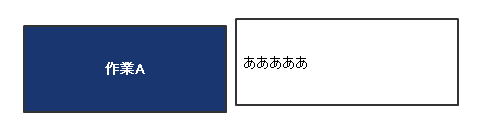

ショートカットはこの2つをよく使います。
<F4>:前の動作の繰り返し
<Ctrl+Shift+C><Ctrl+Shift+V>:書式のコピー/ペースト
あと、複数のオブジェクトを均等にリサイズするときはグループ化を使いますね。
ありがとうございますー。確かにF4とかたまに使いますね。
書式のコピーは知りませんでした。今度使ってみます。